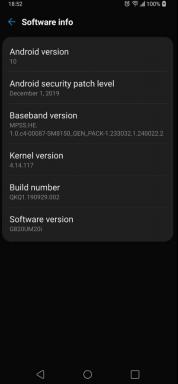Kuidas teha tehases Hard Reset Cubot Quest Lite
Veaotsingu Juhend / / August 05, 2021
Siin juhendame teid lihtsate toimingutega Cubot Quest Lite'i lähtestamise korral. Igal kasutajal on Cubot Quest Lite'is tehaseseadete lähtestamiseks oma põhjused. Üks levinumaid põhjuseid Cubot Quest Lite'i kõvakettale lähtestamise korral on tõrke kõrvaldamine või kasutajaandmete eemaldamine enne müümist.
Kas olete valmis oma Cubot Quest Lite'i tehases lähtestama? Enne lähtestamist peate tegema ühe kodutöö. Kõigepealt peate tegema kõigist oma andmetest varukoopia. Kui lähtestate oma Cubot Quest Lite'i uuesti varudesse, kustutatakse kogu meedium, SMS, kontaktid jne. Teadke, kuidas oma Cubot Quest Lite'i lähtestada järgmiste lihtsate toimingutega.

Sisukord
-
1 Cubot Quest Lite'i raske lähtestamise toimingud
- 1.1 Raske lähtestamine taastamise kaudu
- 1.2 Hard Reset seadete kaudu
- 2 Cubot Quest Lite spetsifikatsioonid:
Cubot Quest Lite'i raske lähtestamise toimingud
Cubot Quest Lite'i lähtestamiseks on kaks meetodit. Üks tehaseseadete lähtestamine toimub taastamise kaudu ja teine seadete kaudu. Mõlemad meetodid annavad teile parima tulemuse, kui otsustate tehases Cubot Quest Lite tehases lähtestada. Lühidalt, kuigi te ei saa Androidi käivitada, võite minna rakenduse Hard Factory Data Reset kaudu taastamise ja taastamise kaudu kui saate Androidi käivitada, võite oma Cubot Quest Lite'i seadete kaudu valida Hard Factory Reset.
Raske lähtestamine taastamise kaudu
- Alguses peate sisenema taasterežiimi. Järgige allpool toodud juhiseid.
- Lülitage seade Cubot Quest Lite välja
- Nüüd hoidke mõnda aega samaaegselt toitenuppu ja helitugevuse vähendamise klahvi
- Kui näete Cubot Quest Lite'i logo, saate nupu vabastada.
- Teie seade on nüüd taasterežiimi sisenenud.
- Valige keel ja sisestage varude taastamise režiim
- Lihtsalt puudutades valige käsk Pühi andmed
- Kinnitage ja olete valmis!
Hard Reset seadete kaudu
- Külastage avalehelt seadeid
- Kerige alla ja valige Varundamine ja lähtestamine
- Valige Tehaseandmete lähtestamine
- Nüüd leiate 5 valikut, mida valida
- Kui soovite andmed kustutada, kustutage kogu sisu ja sätted, mis kustutavad teie Cubot Quest Lite'ist kõik andmed.
- Kui teie telefonil on parool, sisestage oma parool siia
- Kui olete oma parooli sisestanud, kuvatakse telefoni andmete kustutamiseks kinnitus
- Klõpsake andmete kustutamiseks. Olete nüüd kõvasti lähtestanud edukalt!
Loodan, et see juhend on teid aidanud tehase Hard Reset Cubot Quest Lite teostamisel. Ärge unustage meile kommentaari allpool tagasisidet saata. Saatke meile julgelt ka küsimusi või selgitusi ja me vastame sellele võimalikult kiiresti.
Cubot Quest Lite spetsifikatsioonid:
Spetsifikatsioonidest rääkides on Cubot Quest Lite'il 5-tolline IPS LCD-ekraan, mille ekraani eraldusvõime on 1280 x 720 pikslit. Selle toiteks on MediaTek Helio A22 (MT6761), 64-bitine protsessor koos 2 GB RAM-iga. Telefon pakib microSD-kaardi kaudu 16 GB sisemälu, mille laiendatav mälumaht toetab 256 GB. Cubot Quest Lite kaameraga on kaasas kahekordne 13MP + 2MP tagakaamera, millel on kahesuunaline LED-kahetooniline välk, ja 8MP esikaamera selfide jaoks. Selle taga on mitte eemaldatav 3000 mAh liitiumioonaku. Cubot Quest Lite'i tagaküljel on ka sõrmejäljeandur.